

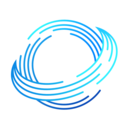

在Windows操作系统中,网络和共享中心是一个至关重要的功能区域,它为用户提供了一个集中管理和配置网络连接、共享设置以及诊断网络问题的平台。无论你是家庭用户还是企业用户,了解和熟悉网络和共享中心的位置及其功能,都将帮助你更高效地使用你的计算机和网络资源。
网络和共享中心的位置可能会因Windows版本的不同而略有差异,但大体上,你可以通过以下几种方法快速找到它:
方法一:通过控制面板访问
1. 打开控制面板:首先,点击屏幕左下角的“开始”按钮,然后在搜索框中输入“控制面板”并按回车键,或者直接在开始菜单中找到“控制面板”选项并点击打开。
2. 进入网络和Internet:在控制面板窗口中,你可以看到多个类别和选项。找到并点击“网络和Internet”类别。
3. 打开网络和共享中心:在“网络和Internet”窗口中,你将看到一系列与网络相关的设置和选项。其中,“网络和共享中心”就是我们要找的,点击它即可进入。
方法二:通过任务栏右侧的网络图标访问
1. 点击网络图标:在屏幕右下角的任务栏中,你可以找到一个显示当前网络连接状态的图标(通常是一个小电脑或无线信号图标)。将鼠标悬停在这个图标上,会显示当前连接的网络名称和信号强度。
2. 打开网络和共享中心:右键点击这个网络图标,会弹出一个上下文菜单。在菜单中,你可以找到“打开网络和共享中心”的选项,点击它即可直接进入。
方法三:通过运行命令访问
1. 打开运行对话框:按下键盘上的“Win+R”组合键,会弹出一个运行对话框。
2. 输入命令:在运行对话框的文本框中输入“ncpa.cpl”并按下回车键。这个命令是“网络连接”控制面板的快捷方式,但打开后你可以通过窗口左侧的导航栏找到并点击进入“网络和共享中心”。
进入网络和共享中心后,你会看到一个充满信息和选项的界面。以下是一些关键功能和设置,你可以在这里进行管理和配置:
1. 查看网络连接状态
在网络和共享中心的主界面,你可以看到当前计算机上所有活动网络连接的状态,包括有线网络、无线网络以及移动热点等。每个连接旁边都会显示其状态(如已连接、正在连接或已断开)以及信号强度(对于无线网络)。
2. 管理网络连接
通过点击“更改适配器设置”链接,你可以进入网络连接窗口,在这里你可以看到所有网络适配器的详细列表。你可以禁用或启用某个适配器,更改其连接属性,或者进行更高级的配置。
3. 设置网络位置
网络位置决定了你的计算机在网络上的可见性和安全性。Windows提供了几种预设的网络位置类型,包括家庭网络、工作网络和公用网络。你可以根据你的实际环境选择合适的网络位置类型,以便Windows自动应用相应的防火墙和安全设置。
4. 共享文件和打印机
网络和共享中心还提供了共享文件和打印机的功能。通过点击“更改高级共享设置”链接,你可以配置文件和打印机的共享选项,包括是否允许其他网络用户访问你的共享文件夹、是否启用密码保护的共享等。
5. 诊断和解决网络问题
如果你遇到了网络连接问题,网络和共享中心提供了内置的诊断工具来帮助你快速定位和解决问题。点击“疑难解答”链接,然后按照向导的提示进行操作即可。Windows会自动检测你的网络配置和连接状态,并提供可能的解决方案。
6. 访问Internet选项
虽然Internet选项不完全属于网络和共享中心的功能范畴,但你可以通过点击“Internet选项”链接(通常在主界面的底部)来访问Internet属性窗口。在这里,你可以配置浏览器的主页、临时文件存储位置、安全级别、隐私设置等。
7. 更改适配器设置中的高级功能
在“更改适配器设置”窗口中,除了基本的启用/禁用适配器操作外,你还可以通过右键点击某个适配器并选择“属性”来访问其高级配置。在这里,你可以配置IPv4和IPv6协议的地址设置、DNS服务器地址、WINS服务器地址等。此外,你还可以安装和配置其他网络协议和服务。
8. 家庭组和网络发现
如果你使用的是Windows 7或更高版本的操作系统,网络和共享中心还提供了家庭组功能,允许你在家庭网络中轻松共享文件和打印机。通过点击“家庭组”链接,你可以创建或加入一个家庭组,并配置要共享的内容。此外,你还可以在这里管理网络发现设置,控制你的计算机是否可以被其他网络用户发现。
总之,网络和共享中心是Windows操作系统中一个非常强大的功能区域,它为用户提供了集中管理和配置网络连接、共享设置以及诊断网络问题的便利。无论你是初学者还是高级用户,了解和熟悉网络和共享中心的位置及其功能都将帮助你更高效地使用你的计算机和网络资源。通过上述介绍的方法,你可以轻松找到并访问网络和共享中心,开始你的网络管理之旅。